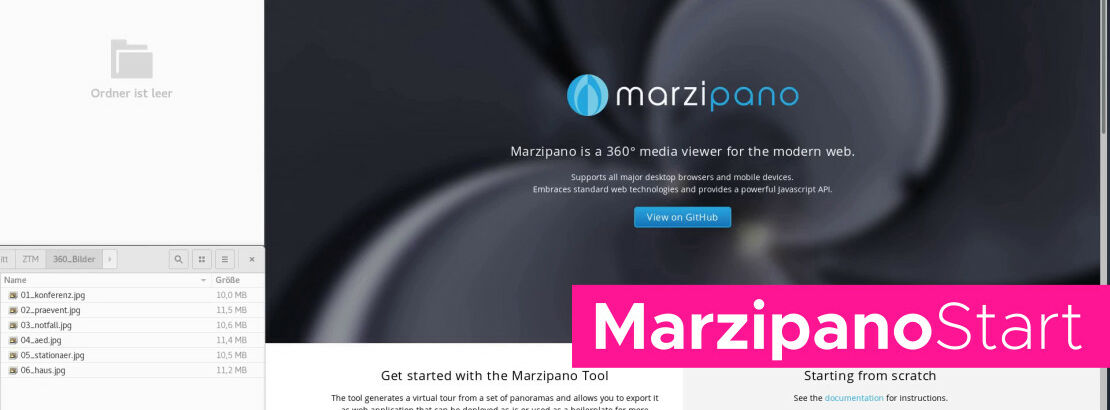
Marzipano: 360°-Rundgang anlegen
Wie mache ich aus den 360°-Aufnahmen einen Rundgang?
Wir verwenden Marzipano, um 360°-Rundgänge zu erstellen.
Bilder hochladen
- Öffnen das Marzipano-Tool
- Klickenauf "Start"
- Ziehe Deine 360°-Bilder per Drag & Drop in das Feld (Beispielbilder von insta360)
- Warte den Upload ab.
Einstellungen im Menü links
- Bearbeiten "Project Title" - und verändere sie zu
- "[Name ihrer Musterwohnung/Beratungsstelle], [ORT], ([DATUM des Fotos])
- z.B. "SimDeC, St. Gallen (08.05.2021)"
- Deaktiviere "Autorotate" im Menü links.
- Lass die die "View control buttons" deaktiviert
- Aktivieren "Fullscreen button"
Einzelne Bilder optimieren
- Benenne die Bilder um (Stift in der Panorama List - linker Bildschirmrand). Dieser Titel wird später im Rundgang angezeigt.
- Drehe den Bildausschnitt so, wie initial im 360°-Rundgang angezeigt werden soll.
- Klicke auf "Set inital View"
Bildreihenfolge optimieren
- Lösche Bilder, die nicht angezeigt werden sollen
- Verschiebe die Bilder in der Reihenfolge, in der sie im Rundgang erscheinen sollen.
- Setze ggf. Link-Hotspots, falls Du Navigationspfeile in Deinem Rundgang haben möchtest.
- Der Link-Hotspot wird immer in der Mitte der Ansicht platziert.
- Du kannst ihn per Drag & Drop verschieben.
- Wählen den Raum aus, in den der Hotspot führen soll.
Exportieren
- Klicken auf "Export", um den Rundgang zu exportieren.
- Es lädt eine ZIP-Datei herunter.